Përpara ndezjes ose veprimeve të tjera të përgjegjshme, është e rëndësishme të kujdeseni për sigurinë e të dhënave personale. Rezervimi në kohë - një kopje rezervë do të shmangë humbjen e informacionit të rëndësishëm ose do të ndihmojë në rivendosjen e performancës së sistemit. Në këtë artikull, do të mësoni se si të bëni një kopje rezervë të plotë të firmuerit të sistemit ose vetëm ndarjeve individuale.
Rezervimi i pjesshëm i firmuerit
Me një kopje rezervë të pjesshme, ruhen vetëm të dhëna të caktuara: kontakte, mesazhe, aplikacione, foto, shënime, etj. Informacioni i marrë kontribuon në konfigurimin e shpejtë të pajisjes pas ndezjes, rivendosjes së fabrikës ose veprimeve të tjera. Të dhënat janë gjithashtu të përshtatshme për rikuperim në një pajisje të re.
Më poshtë do të shqyrtojmë metodat e kopjimit të pjesshëm. Vini re se disa nga metodat funksionojnë me privilegje rrënjësore. Për lehtësinë tuaj, në fillim të secilës metodë, ne kemi treguar kërkesat minimale për marrjen e një kopje rezervë.
Metoda 1: duke përdorur ADB ose ADB Run
Kërkesa: PC, kabllo të dhënash, program ADB ose ADB Run.
Opsionet rezervë: të dhënat e seksionit; të dhëna dhe aplikacione; të dhënat, aplikacioni dhe karta SD.
Algoritmi i veprimeve:
Instaloni drejtuesit për pajisjen tuaj. Për shembull, drejtuesit standardë Motorola janë të mjaftueshëm për t'u lidhur nëpërmjet ADB. Në rastin tuaj, mund të jetë e nevojshme.

Lidhni telefonin inteligjent/tabletin tuaj nëpërmjet kabllit USB.
Ekzekutoni programin ADB Run.
Nëse kjo është hera e parë që përdorni korrigjimin e USB-së, konfirmoni lidhjen me kompjuterin në ekranin e pajisjes.

Sigurohuni që makina të jetë e lidhur. Në ADB Run, ky informacion renditet në këndin e sipërm të majtë.

Shtypni 9 dhe më pas enter për të hapur menynë rezervë.

Për të bërë një kopje të të gjitha seksioneve, shtypni butonin 3.

Në ekranin e pajisjes celulare do të shfaqet një mesazh, ku duhet të konfirmoni krijimin e kopjes rezervë. Nëse dëshironi, vendosni një fjalëkalim për të enkriptuar të dhënat.

Pas krijimit të një kopjeje, një mesazh do të shfaqet në dritaren e ADB Run: "Shtypni çdo buton për të vazhduar".

Dosja me kopjen rezervë do të hapet automatikisht. Mbyll ADB Run.

Metoda 2: përmes rikuperimit dhe rivendosjes së menysë
Kërkesa: llogari per rezervim, internet.
Opsionet rezervë: cilësimet e aplikacionit; regjistri i telefonatave dhe fjalëkalimet e Wi-Fi.
Android OS ju lejon të rezervoni disa të dhëna - fjalëkalimet e rrjetit Wi-Fi, sfondet dhe regjistrat e thirrjeve. Me lëshimin e Përditësimit 6.0, Cilësimet e aplikacionit janë shtuar në listën e rezervimeve. Informacioni ruhet në Google Drive.
E rëndësishme!
- Kur rezervoni të dhënat, mund të ruhen disa informacione konfidenciale.
- Rezervimi i cilësimeve të aplikacionit nuk ofrohet nëse zhvilluesi nuk e ka aktivizuar opsionin në Google Play Console.
- Rezervime pas 60 ditësh pa asnjë aktivitet.
- Rezervimet bëhen jo më shumë se një herë në ditë.
Për udhëzime të hollësishme, shihni artikullin tonë të veçantë mbi.



Metoda 3: sinkronizoni Gmail
Kërkesa: Llogari Gmail, internet.
Opsionet rezervë: email gmail, ruani lojërat, kalendarin, kontaktet e drejtorisë.
Në sistemin operativ Android, Gmail nuk është vetëm email, por edhe një llogari, e cila kërkohet për të përdorur disa shërbime, si për shembull Google Play. Llogaria ju lejon gjithashtu të sinkronizoni disa të dhëna - kontakte, kalendarë dhe informacione të tjera.
Algoritmi i veprimeve:
- Shtoni një llogari Gmail në cilësimet, në seksionin e llogarive. Ose krijoni një llogari. Udhëzime për krijimin e një llogarie përmes PC. Lexoni se si të krijoni një email nga telefoni juaj.
- Pasi të keni shtuar një llogari, hapni seksionin e llogarive.
- Zgjidhni llogarinë tuaj Google.
- Në dritaren e re, lëvizni butonat e radios pranë të dhënave që dëshironi të sinkronizoni.
- Hapni dritaren rënëse ku zgjidhni Forco sinkronizimin.

Metoda 4: duke përdorur programin Titanium Backup
Kërkesa: prania e të drejtave rrënjësore.
Opsionet rezervë: aplikacionet dhe cilësimet e aplikacioneve.
Titanium Backup siguron ruajtjen e vetëm programeve të përdoruesve, vetëm programeve të sistemit ose të gjitha aplikacioneve. Ekziston gjithashtu një opsion për të ngarkuar automatikisht kopjen që rezulton të programeve në cloud.
Algoritmi i veprimeve:
Hapni rezervimin e Titanium. Jepini programit qasje rrënjësore.
Klikoni në skedën "Backups". për të kursyer në mënyrë selektive programet. Zgjidhni një mjet nga lista, klikoni në butonin "Ruaj".


Për të krijuar një kopje rezervë kopje të aplikacioneve të shumta, klikoni në butonin e menysë, më pas veprimet e grupit. Zgjidhni opsionin për të ruajtur aplikacionet.

Ruajtja automatike e aplikacioneve, e disponueshme në skedën "Orafat". Zgjidhni opsionin e ruajtjes ose krijoni një detyrë të re.

Metoda 5: duke përdorur Google Photos
Kërkesa: llogari, internet.
Opsionet rezervë: foto video.
Rezervimi i plotë i firmuerit
Rezervimi i plotë përfshin ruajtjen e të gjithë firmuerit. Krijohet një imazh i sistemit që është menduar për rikuperim vetëm në pajisjen ku është marrë kopja. Një imazh i plotë ju lejon të rivendosni pajisjen në punë pas një firmware të pasuksesshëm ose të rivendosni vetëm ndarje të caktuara.
Metoda 1: përdorimi i rimëkëmbjes me porosi
Kërkesa: prania e rikuperimit të TWRP ose CWM
Opsionet rezervë: duke marrë të gjithë imazhin e sistemit ose vetëm ndarjet individuale.
Algoritmi i veprimeve për rikuperimin e TWRP:
- Ngarko modalitetin e nisjes. Lexoni se si të përdorni TWRP.
- Klikoni në butonin "Backup".
- Specifikoni seksionet që dëshironi të mbani. Gjithashtu specifikoni diskun ku dëshironi të ruani seksionin e imazhit ose firmuerit.

konkluzioni
Artikulli përshkruan në detaje se si të bëni një kopje rezervë të firmuerit android. Përdorni një nga metodat e përshtatshme të rezervimit të pjesshëm nëse keni nevojë të ruani të dhëna të caktuara. Për të hequr të gjithë imazhin e firmuerit, përdorni metodat e disponueshme për një kopje rezervë të plotë të firmuerit. Mos harroni, një kopje rezervë në kohë do t'ju lejojë të ruani të dhëna të rëndësishme ose të rivendosni pajisjen tuaj celulare.
Shumë përdorues të pajisjeve Android e dinë që eksperimentet me firmware, instalimi i shtesave dhe rregullimeve të ndryshme shpesh çojnë në mosfunksionim të pajisjes, i cili mund të rregullohet vetëm duke instaluar pastër sistemin, dhe ky proces nënkupton një pastrim të plotë të kujtesës nga të gjitha informacionet. Në rast se përdoruesi është kujdesur që paraprakisht të krijojë një kopje rezervë të të dhënave të rëndësishme, ose edhe më mirë - një kopje rezervë e plotë e sistemit, rivendosja e pajisjes në gjendjen "siç ishte më parë ..." do të marrë disa. minuta.
Ka shumë mënyra për të bërë një kopje rezervë të informacionit të caktuar të përdoruesit ose një kopje rezervë të plotë të sistemit. Cili është ndryshimi midis këtyre koncepteve, për cilat pajisje këshillohet të përdoret kjo ose ajo metodë do të diskutohet më poshtë.
Një kopje rezervë e informacionit personal nënkupton ruajtjen e të dhënave dhe përmbajtjes së krijuar nga përdoruesi gjatë funksionimit të pajisjes Android. Ky informacion përfshin një listë të aplikacioneve të instaluara, foto të marra nga kamera e pajisjes ose të marra nga përdorues të tjerë, kontakte, shënime, skedarë muzike dhe video, faqeshënues të shfletuesit, etj.
Një nga mënyrat më të besueshme dhe më e rëndësishmja, e thjeshtë për të ruajtur të dhënat personale të përfshira në një pajisje Android është sinkronizimi i të dhënave nga memoria e pajisjes me ruajtjen e resë kompjuterike.

Rezervimi i plotë i sistemit
Metodat e mësipërme dhe veprimet e ngjashme me to ju lejojnë të ruani informacionin më të vlefshëm. Por gjatë ndezjes së pajisjeve, jo vetëm kontaktet, fotot, etj., shpesh humbasin, sepse manipulimet me seksionet e kujtesës së pajisjes përfshijnë pastrimin e tyre nga absolutisht të gjitha të dhënat. Për të rezervuar mundësinë për t'u kthyer në gjendjen e mëparshme të softuerit dhe të dhënave, ju duhet vetëm një kopje rezervë e plotë e sistemit, d.m.th., një kopje e të gjitha ose pjesëve të caktuara të memories së pajisjes. Me fjalë të tjera, një klon i plotë ose një fotografi e pjesës së softuerit krijohet në skedarë të veçantë me aftësinë për të rivendosur pajisjen në gjendjen e mëparshme më vonë. Kjo do të kërkojë mjete dhe njohuri të caktuara nga përdoruesi, por mund të garantojë sigurinë e plotë të absolutisht të gjithë informacionit.
Ku ta ruani kopjen rezervë? Kur bëhet fjalë për ruajtjen afatgjatë, mënyra më e mirë është përdorimi i ruajtjes në renë kompjuterike. Në procesin e ruajtjes së informacionit duke përdorur metodat e përshkruara më poshtë, këshillohet të përdorni një kartë memorie të instaluar në pajisje. Nëse mungon, mund t'i ruani skedarët rezervë në memorien e brendshme të pajisjes, por në këtë rast rekomandohet të kopjoni skedarët rezervë në një vend më të besueshëm, për shembull, një disk PC, menjëherë pas krijimit.
Metoda 1: Rimëkëmbja TWRP
Nga këndvështrimi i përdoruesit, metoda më e thjeshtë për të krijuar një kopje rezervë është përdorimi i një mjedisi të modifikuar rikuperimi për këtë qëllim - rikuperimi me porosi. Më funksionalja ndër zgjidhje të tilla është.


Metoda 2: Rimëkëmbja CWM + Aplikacioni Android i Menaxherit ROM
Ashtu si në metodën e mëparshme, kur krijoni një kopje rezervë të firmuerit Android, do të përdoret një mjedis i modifikuar rikuperimi, vetëm nga një zhvillues tjetër - ekipi ClockworkMod -. Në përgjithësi, metoda është e ngjashme me përdorimin e TWRP dhe siguron rezultate po aq funksionale - d.m.th. skedarët rezervë të firmuerit. Në të njëjtën kohë, CWM Recovery nuk ka aftësitë e nevojshme për shumë përdorues për të menaxhuar procesin e krijimit të një kopje rezervë, për shembull, është e pamundur të zgjidhni ndarje individuale për të krijuar një kopje rezervë. Por zhvilluesit u ofrojnë përdoruesve të tyre një aplikacion të mirë Android ROM Manager, duke përdorur funksionet e të cilit, mund të filloni të krijoni një kopje rezervë direkt nga sistemi operativ.



Metoda 3: Aplikacioni Android Titanium Backup
Titanium Backup është një mjet shumë i fuqishëm, por i lehtë për t'u përdorur për kopjimin e sistemit. Duke përdorur mjetin, mund të ruani të gjitha aplikacionet e instaluara dhe të dhënat e tyre, si dhe informacionin e përdoruesit, duke përfshirë kontaktet, regjistrat e thirrjeve, sms, mms, pikat e hyrjes WI-FI dhe më shumë.

Përparësitë përfshijnë aftësinë për të personalizuar gjerësisht parametrat. Për shembull, ekziston një përzgjedhje e aplikacioneve, të cilat dhe të dhënat e të cilave do të ruhen. Për të krijuar një kopje rezervë të plotë të Titanium Backup, duhet të siguroni të drejtat rrënjësore, domethënë, për ato pajisje në të cilat nuk janë marrë të drejtat e Superuser, metoda nuk është e zbatueshme.

Është shumë e këshillueshme që paraprakisht të kujdeseni për një vend të sigurt për ruajtjen e kopjeve rezervë të krijuar. Kujtesa e brendshme e telefonit inteligjent nuk mund të konsiderohet si e tillë, rekomandohet të përdorni një disk PC, ruajtje në re ose, në raste ekstreme, një kartë microSD të pajisjes për të ruajtur kopjet rezervë.
- Instaloni dhe ekzekutoni Titanium Backup.
- Ekziston një skedë në krye të programit "Rezervimet", shkoni tek ajo.
- Pas hapjes së një skede "Rezervimet", duhet të telefononi menunë "Veprimet e grupit" duke klikuar në butonin me imazhin e dokumentit me një shenjë kontrolli të vendosur në këndin e sipërm të ekranit të aplikacionit. Ose shtypni butonin me prekje "Menu" nën ekranin e pajisjes dhe zgjidhni artikullin e duhur.
- Më pas shtypim butonin "FILLO" pranë opsionit “Bëni r.k. të gjithë softuerin e përdoruesit dhe të dhënat e sistemit " Hapet një ekran me një listë të aplikacioneve që do të rezervohen. Meqenëse po krijohet një kopje rezervë e plotë e sistemit, asgjë nuk duhet të ndryshohet këtu, duhet të konfirmoni që jeni gati për të filluar procesin duke klikuar në shenjën e gjelbër të vendosur në këndin e sipërm të djathtë të ekranit.
- Do të fillojë procesi i kopjimit të aplikacioneve dhe të dhënave, i shoqëruar me shfaqjen e informacionit për ecurinë aktuale dhe emrin e komponentit të softuerit, i cili ruhet në një moment të caktuar. Nga rruga, ju mund të minimizoni aplikacionin dhe të vazhdoni të përdorni pajisjen në modalitetin normal, por për të shmangur përplasjet, është më mirë të mos e bëni këtë dhe të prisni derisa të përfundojë kopjimi, procesi është mjaft i shpejtë.
- Në fund të procesit, skeda hapet. "Rezervimet"... Mund të vëreni se ikonat në të djathtë të emrave të aplikacioneve kanë ndryshuar. Tani këto janë një lloj emoticon me ngjyra të ndryshme, dhe nën secilin emër të komponentit të softuerit ka një mbishkrim që tregon kopjen rezervë të krijuar me datën.
- Skedarët rezervë ruhen në rrugën e specifikuar në cilësimet e programit.

Për të shmangur humbjen e informacionit, për shembull, kur formatoni kujtesën përpara se të instaloni softuerin e sistemit, duhet të kopjoni dosjen me kopjet rezervë të paktën në kartën e kujtesës. Ky veprim mund të bëhet duke përdorur çdo menaxher skedari për Android. Një zgjidhje e mirë për kryerjen e operacioneve me skedarë të ruajtur në memorien e pajisjeve Android është.







Për më tepër
Përveç kopjimit të zakonshëm të dosjes së kopjeve rezervë të krijuar me Titanium Backup në një vend të sigurt, për të risiguruar humbjen e të dhënave, mund ta konfiguroni mjetin në mënyrë që kopjet të krijohen menjëherë në një kartë MicroSD.


Metoda 4: SP FlashTool + MTK DroidTools
Përdorimi i aplikacioneve është një nga mënyrat më funksionale që ju lejon të krijoni një kopje rezervë vërtet të plotë të të gjitha seksioneve të kujtesës së pajisjes Android. Një avantazh tjetër i kësaj metode është prania opsionale e të drejtave rrënjësore në pajisje. Metoda është e zbatueshme vetëm për pajisjet e ndërtuara në platformën harduerike Mediatek, me përjashtim të procesorëve 64-bit.
- Për të krijuar një kopje të plotë të firmuerit duke përdorur SP FlashTools dhe MTK DroidTools, përveç vetë aplikacioneve, do t'ju nevojiten drejtues të instaluar ADB, drejtues për modalitetin e nisjes MediaTek, si dhe një aplikacion (mund ta përdorni gjithashtu, por një Notepad i rregullt nuk do të funksionojë). Shkarkoni gjithçka që ju nevojitet dhe shpaketoni arkivat në një dosje të veçantë në diskun C:.
- Aktivizoni modalitetin në pajisje "Debugging USB" dhe lidheni atë me një PC. Për të aktivizuar korrigjimin,
modaliteti aktivizohet së pari "Për zhvilluesit"... Për ta bërë këtë, ne ndjekim rrugën "Cilësimet" — "Rreth pajisjes"- dhe trokasim pesë herë në artikull "Numri i ndërtimit".
Pastaj në menynë që hapet "Për zhvilluesit" aktivizojmë me ndihmën e çelësit ose kutisë së kontrollit artikullin "Lejo korrigjimin e USB-së", dhe kur lidhim pajisjen me një PC, ne konfirmojmë lejen për të kryer operacione duke përdorur ADB.

- Tjetra, duhet të nisni MTK DroidTools, prisni që pajisja të zbulohet në program dhe shtypni butonin "Blloko hartën".
- Manipulimet e mëparshme janë hapat që paraprijnë krijimin e skedarit scatter. Për ta bërë këtë, në dritaren që hapet, shtypni butonin "Krijo skedar shpërndarje".
- Hapi tjetër është përcaktimi i adresës që do t'i nevojitet për t'i treguar SP FlashTools kur përcaktoni gamën e blloqeve në kujtesën e pajisjes për lexim. Hapni skedarin scatter të marrë në hapin e mëparshëm në Notepad ++ dhe gjeni rreshtin e ndarjes_name: CACHE: poshtë së cilës është një rresht me parametrin linear_start_addr. Vlera e këtij parametri (e theksuar me të verdhë në pamjen e ekranit) duhet të shkruhet ose kopjohet në kujtesën e fragmenteve.
- Leximi i drejtpërdrejtë i të dhënave nga memoria e pajisjes dhe ruajtja e tyre në një skedar kryhet duke përdorur programin SP FlashTools. Hapni aplikacionin dhe shkoni te skeda "Readback"... Smartphone ose tableti duhet të shkëputet nga kompjuteri. Shtypni butonin "Shto".
- Ka vetëm një rresht në dritaren që hapet. Klikoni mbi të dy herë për të vendosur diapazonin e leximit. Zgjidhni shtegun ku do të ruhet skedari i ardhshëm i grumbullimit të memories. Është më mirë të lini emrin e skedarit të pandryshuar.
- Pas përcaktimit të rrugës së ruajtjes, një dritare e vogël do të hapet në fushë "Gjatesia:" të cilin ju duhet të vendosni vlerën e parametrit linear_start_addr të marrë në hapin 5 të këtij udhëzimi. Pasi të keni futur adresën, shtypni butonin "NE RREGULL".

Shtypni butonin "Lexo përsëri" skedën me të njëjtin emër në SP FlashTools dhe lidhni pajisjen e fikur (!) me portën USB.
- Nëse përdoruesi është kujdesur për instalimin e drejtuesve paraprakisht, SP FlashTools do të zbulojë automatikisht pajisjen dhe do të fillojë procesin e leximit, siç dëshmohet nga mbushja e shiritit blu të përparimit.
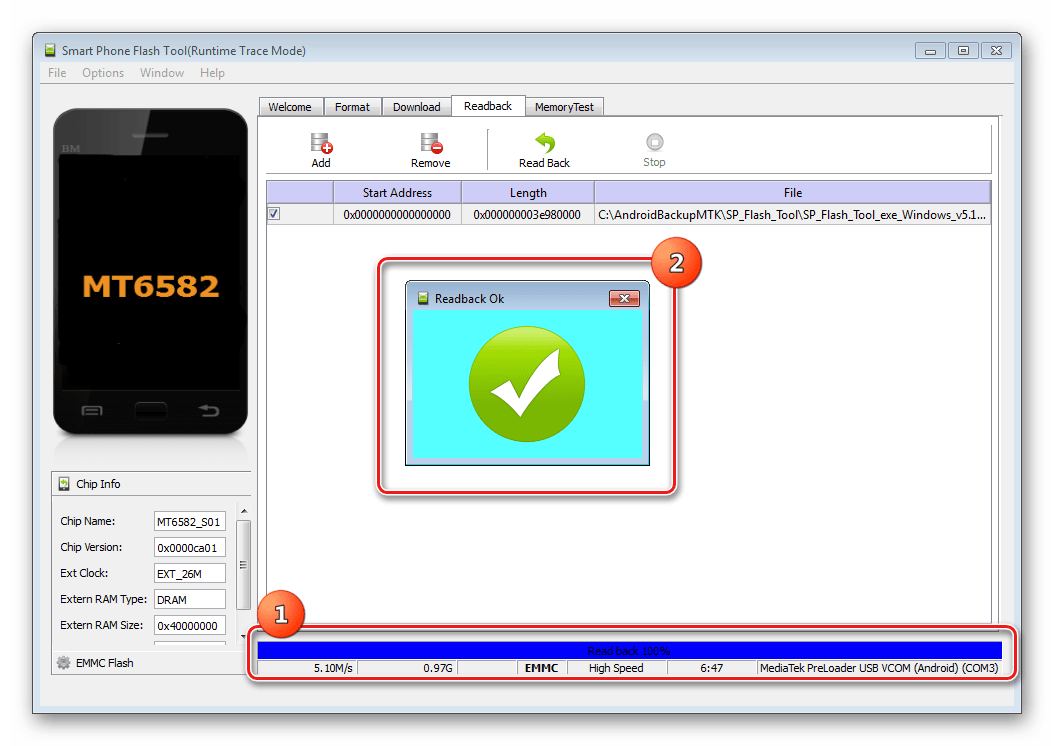
Pas përfundimit të procedurës, shfaqet një dritare "Lexo përsëri në rregull" me një rreth të gjelbër me një shenjë konfirmimi brenda tij.
- Rezultati i hapave të mëparshëm është skedari ROM_0, e cila është një depo e plotë e memories së brendshme flash. Në mënyrë që të dhëna të tilla të jenë të mundshme për të kryer manipulime të mëtejshme, në veçanti, për të ngarkuar firmware në pajisje, kërkohen disa operacione të tjera duke përdorur MTK DroidTools.
Ne ndezim pajisjen, nisim në Android, kontrollojmë atë "Debugimi nga YUSB" ndezur dhe lidh pajisjen me USB. Hapni MTK DroidTools dhe shkoni te skeda "Rrënja, rezervimi, rikuperimi"... Këtu ju duhet një buton "Bëni një kopje rezervë nga flash drive ROM_", shtypni atë. Hapni skedarin e marrë në hapin 9 ROM_0. - Menjëherë pas shtypjes së butonit "Hap" do të fillojë procesi i ndarjes së skedarit hale në imazhe të ndarjeve të veçanta dhe të dhëna të tjera të nevojshme për rikuperim. Të dhënat mbi ecurinë e procesit shfaqen në zonën e regjistrit.

Kur të përfundojë procedura për ndarjen e deponisë në skedarë të veçantë, mesazhi do të shfaqet në fushën e regjistrit "Detyra e përfunduar"... Kjo përfundon punën, mund të mbyllni dritaren e aplikacionit.
- Rezultati i punës së programit është një dosje me skedarë imazhi të ndarjeve të kujtesës së pajisjes - kjo është kopja jonë rezervë e sistemit.



Dhe zgjidhni rrugën për të shpëtuar shpërndarjen.








Metoda 5: Bëni kopje rezervë të sistemit duke përdorur ADB
Nëse është e pamundur të përdorni metoda të tjera ose për arsye të tjera, mund të përdorni paketën e veglave të zhvilluesve të OS - komponentin Android SDK - për të krijuar një kopje të plotë të ndarjeve të kujtesës të pothuajse çdo pajisje Android. Në përgjithësi, ADB ofron të gjitha mundësitë për kryerjen e procedurës, ju nevojiten vetëm të drejtat rrënjësore në pajisje.
Duhet të theksohet se metoda e konsideruar është mjaft e mundimshme, dhe gjithashtu kërkon një nivel mjaft të lartë të njohurive të komandave të tastierës ADB nga përdoruesi. Për të lehtësuar procesin dhe për të automatizuar hyrjen e komandave, mund t'i drejtoheni një aplikacioni të mrekullueshëm të mbështjellësit, kjo automatizon procesin e futjes së komandave dhe kursen shumë kohë.
- Procedurat përgatitore janë të merrni të drejtat rrënjësore në pajisje, të aktivizoni korrigjimin e USB-së, të lidhni pajisjen me portën USB dhe të instaloni drejtuesit ADB. Më pas, shkarkoni, instaloni dhe nisni aplikacionin ADB Run. Pasi të keni përfunduar sa më sipër, mund të vazhdoni me procedurën për krijimin e kopjeve rezervë të ndarjeve.
- Ne nisim ADB Run dhe kontrollojmë që pajisja të zbulohet nga sistemi në modalitetin e kërkuar. Artikulli 1 i menysë kryesore - "Pajisja e bashkangjitur?", në listën që hapet, ne kryejmë veprime të ngjashme, përsëri zgjedhim artikullin 1.

Një përgjigje pozitive për pyetjen nëse pajisja është e lidhur në modalitetin ADB është përgjigjja ADB Run ndaj komandave të mëparshme në formën e një numri serik.
- Për manipulime të mëtejshme, keni nevojë për një listë të ndarjeve të kujtesës, si dhe informacione se cilat "disqe" - / dev / bllok / ndarjet u montuan. Është mjaft e lehtë për të marrë një listë të tillë me ADB Run. Shkoni te seksioni "Kujtesa dhe ndarjet"(artikulli 10 në menynë kryesore të aplikacionit).
- Në menynë që hapet, zgjidhni artikullin 4 - "Ndarjet / dev / bllok /".
- Zgjerohet një listë me numërimin e metodave që do të përdoren për të tentuar të lexoni të dhënat e nevojshme. Ne e provojmë çdo artikull me radhë.

Nëse metoda dështon, shfaqet mesazhi i mëposhtëm:

Ekzekutimi do të duhet të vazhdojë derisa të shfaqet lista e plotë e ndarjeve dhe / dev / bllok /:
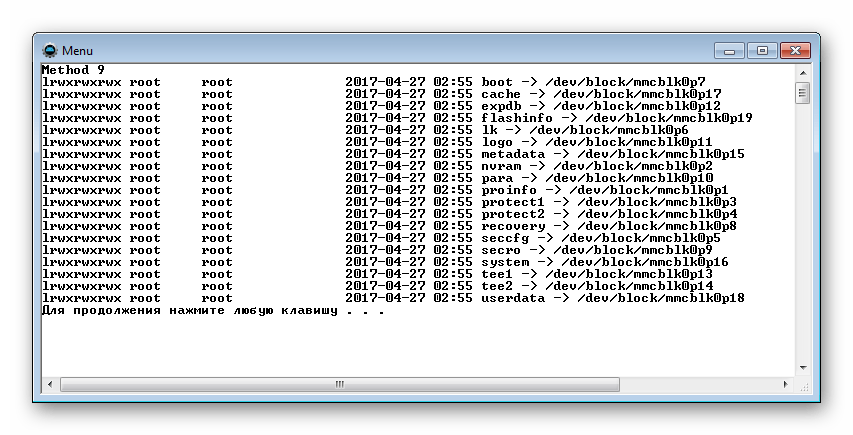
Të dhënat e marra duhet të ruhen në çfarëdo mënyre të disponueshme; nuk ka asnjë funksion ruajtjeje automatike në ADB Run. Mënyra më e përshtatshme për të rregulluar informacionin e shfaqur është të krijoni një pamje të dritares me një listë seksionesh.


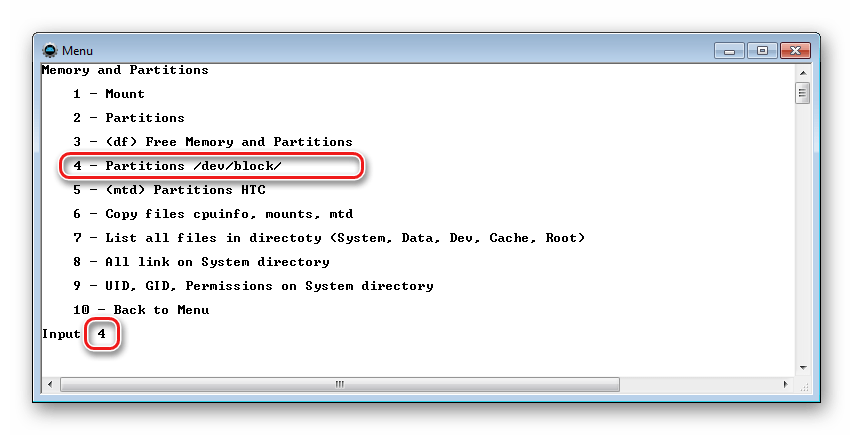
Ka shumë mënyra për të krijuar një kopje rezervë të të dhënave të smartfonit tuaj Android dhe për të ruajtur aplikacione, sms dhe thirrje të rëndësishme, por jo secila është e përshtatshme për një përdorues smartphone pa rrënjë. Le të shohim një mënyrë të thjeshtë për të bërë një kopje rezervë të androidit pa të drejta rrënjësore dhe për të ruajtur të gjitha të dhënat e aplikacionit të kërkuar në kompjuterin tuaj për mundësinë e mëvonshme për ta rikthyer atë. Udhëzimi është krijuar për një fillestar, kështu që mendoj se nuk duhet të ketë ndonjë problem me përdorimin e tij.
Të gjitha manipulimet do të kryhen duke përdorur programin Helium, i cili është i disponueshëm falas në Google Play. Gjithashtu, për të rezervuar aplikacionet në Android pa të drejta rrënjësore, na duhet një klient desktop i këtij programi, i cili mund të shkarkohet nga kjo lidhje.
Udhëzime se si të bëni kopje rezervë të android pa root
1. Instaloni programin Helium në telefonin tuaj inteligjent duke përdorur lidhjen e mësipërme ose duke futur emrin në kërkimin e Tregut të Google Play.
2. Shkarkoni dhe instaloni programin në kompjuterin tuaj, emri i tij mund të ndryshojë pak nga aplikacioni në treg, por le të mos ju trembë.
3. Përpara se të filloni programin në një smartphone, aktivizoni korrigjimin e USB. Për ta bërë këtë, shkoni te cilësimet e pajisjes tuaj, shkoni te artikulli "Opsionet e zhvilluesit" dhe vendosni një shenjë pranë mbishkrimit përkatës. Nëse nuk keni një artikull të tillë, atëherë shkoni së pari te artikulli "Rreth pajisjes" dhe shtypni shpejt 10 herë në numrin e ndërtimit.

4. Tani e ekzekutojmë programin në kompjuterin tuaj dhe e lëmë të ndezur.

5. Ne e hapim aplikacionin në smartphone, ai do të ofrojë lidhjen e një llogarie Google, unë ju këshilloj ta bëni këtë dhe të dërgoni të gjitha kopjet rezervë atje, gjë që do t'i shpëtojë ata nga fshirja aksidentale. Si rezultat, do të shohim një dritare në pritje të lidhjes, që do të thotë se është koha për të lidhur telefonin me kompjuterin duke përdorur një kabllo USB.

Nëse programi nuk e gjen telefonin tuaj, provoni të kaloni llojin e lidhjes në PTP, me fjalë të tjera, si një aparat fotografik. Gjithashtu, mos harroni të instaloni drejtuesit, për këtë ju duhet të klikoni në lidhjen në fund të dritares së programit dhe më pas të zgjidhni markën e kërkuar të telefonave. Për shembull, më duhej të shkëputja-lidhesha kabllon disa herë dhe të rinisja programin në kompjuterin tim dhe telefonin inteligjent, në mënyrë që gjithçka të fillonte të funksiononte siç duhet. Nga rruga, programi funksionon për mua vetëm nëse lloji i lidhjes është MTP.
6. Zgjidhni programin të dhënat e të cilit duam t'i ruajmë dhe shtypni butonin "Rezervo". Do të shfaqet një dritare e re në të cilën duhet të zgjidhni se ku të ruani kopjen rezervë, zgjodha memorien e brendshme. Nëse keni futur fillimisht llogarinë tuaj të Google, atëherë mund të bëni kopje rezervë në diskun tuaj, nga ku asgjë nuk do të humbasë me siguri.

Tani ju e dini se si të bëni kopje rezervë të android pa root. Siç mund ta shihni, gjithçka nuk është aq e vështirë, por do të duhet pak kohë për ta kuptuar atë. Programi ruan të gjitha kopjet rezervë në dosjen "carbon", e cila mund të gjendet në kompjuterin tuaj cloud ose në kujtesën e telefonit. Në disa raste, ai nuk është i dukshëm për eksploruesin standard të një smartphone, por zbulohet lehtësisht nëse identifikoheni nga një kompjuter.
Postime të ngjashme:

Nëse dëshironi të ndryshoni diçka në pajisjen tuaj android, atëherë para së gjithash duhet të përgatitemi paraprakisht për faktin se gjithçka mund të shkojë keq. Për këtë ka një kopje rezervë, por për një Android të thjeshtë Backup.
Le të fillojmë. Meqenëse jeni këtu, atëherë keni menduar se si të bëni një Android rezervë? Ka disa mënyra. Nga më të zakonshmet:
- Rezervimi i titanit
Dhe ka ende shumë lloje të tyre, por ne do të përqendrohemi në të parën dhe të dytën, përkatësisht si të kopjoni aplikacionet Android dhe cache-in e tyre duke përdorur aplikacionin Rezervimi i titanit dhe nëpërmjet rikuperimit (CWM). Kur krijoni një kopje rezervë përmes modalitetit të Rimëkëmbjes, mund të bëni një kopje rezervë të plotë të firmuerit tuaj, por për këtë mund t'ju duhet ta instaloni atë së pari.
Le të fillojmë:
- ose në Play Store
- Drejtojeni dhe sigurojeni atë të drejtat e superpërdoruesit
- Klikoni në butonin në këndin e sipërm të djathtë të ekranit, siç tregohet në foto:

- Zgjidhni artikullin e dëshiruar për të ruajtur të dhënat.

Rezervimi i sistemit Android
Edhe një herë, dua të theksoj se gjatë rivendosjes do të rivendosni të gjithë komponentët, dhe softuerin ashtu siç është.
Sado i mrekullueshëm dhe i provuar që është sistemi i rezervimit të androidit, diçka e papritur mund të ndodhë gjithmonë. Prandaj, mendoni se çfarë është veçanërisht e rëndësishme në pajisjen tuaj dhe kopjoni të gjitha fotot, dokumentet dhe materialet e nevojshme që nuk duhet t'i humbni në asnjë rast.
Nga rruga, për shumë do të jetë një zbulim, por të gjitha kontaktet dhe posta në android janë të lidhura me një llogari google, veçanërisht, me adresën e gmail. Kështu që Google do të kujdeset për sigurinë e tyre. Nuk do të duhet shumë kohë për të krijuar një kopje rezervë të plotë të Android. Nga 10 minuta në një orë, në varësi të përvojës suaj dhe, në fakt, pajisjes.
Hapi i parë në krijimin e një kopje rezervë të plotë është. Në këtë artikull nuk do të citoj, pasi për secilën pajisje procedura mund të ndryshojë, si dhe vetë teknika.
Mund të merrni informacion në lidhje me mundësinë e marrjes së aksesit të privilegjuar në sistemin operativ në pajisjen tuaj ->. Jo të gjitha pajisjet mund të rrënjosen. Nëse telefoni juaj është një prej tyre, atëherë do të duhet të harroni për një kohë rezervimin ose të përdorni disa sisteme të tjera që mund të funksionojnë pa qasje rrënjësore dhe të bëni disa kopje rezervë, lexoni rreth tyre në fund të artikullit.
Pasi të keni arritur te pajisja, mund të vazhdoni në veprimin e dytë të korpusit tonë të baletit - në fakt për të krijuar një Android rezervë. Unë sugjeroj të bëni një kopje rezervë duke përdorur programin Rezervimi i Nandroid... Nandroid është një aplikacion i veçantë me të cilin mund të bëni fotografi të sistemit të skedarëve të telefonit tuaj. Në fakt, edhe rikuperimi.
Mund të instaloni Nandroid në telefonin tuaj duke përdorur ngarkues standard... Unë sugjeroj të manipuloni me menaxherin e aplikacionit ROM ClockworkMod i cili do të instalohet në pajisjen tuaj si me Nandroid ashtu edhe me programe të tjera të dobishme. Edhe një herë do të bëj një shënim që programi funksionon vetëm në telefonat me rrënjë. Kështu që shkarkoni aplikacionin " Menaxher ROM", Instaloni atë.
Le të fillojmë të kopjojmë sistemin android:
- Shkoni te aplikacioni Rezervimi i Nandroid
- Ne i japim atij akses të plotë dhe zgjedhim Rezervimi i shpejtë

- Fillon procesi i krijimit të një kopje rezervë

- Urime, keni bërë një kopje rezervë të sistemit Android.

Bëni kopje rezervë të plotë të Android
Udhëzuesi "Si të bëni kopje rezervë të firmuerit Android". Çdo pajisje Android ka një firmuer të fabrikës të instaluar tashmë rikuperimi kështu që nuk ka nevojë ta instaloni veçmas.
KUJDES VEÇANTË!! Përpara se të kryeni ndonjë veprim me pajisjen, ngarkesa e baterisë duhet të jetë më shumë se 50%. Kjo do të parandalojë mbylljet e papritura dhe do ta shpëtojë pajisjen tuaj nga faza e "tullave".
Shkoni:
- Fikim telefonin dhe presim 20-30 sekonda në mënyrë që proceset të përfundojnë përfundimisht dhe bateria të kalojë në modalitetin pasiv.
- Shtyp butonin " Vëllimi +"(Në disa modele" Vëllimi -"). Dhe pa e lëshuar atë, ne mbajmë të shtypur butonin " Përfshirjet"(Në disa pajisje butoni" Shtëpi»).
- Nëse keni një robot Android, me barkun lart dhe me një pikëçuditëse, atëherë shtypni njëkohësisht " Vëllimi -"Dhe butoni" Përfshirjet»(Ose anasjelltas, për pajisje të tjera). Dhe lëshojeni menjëherë! Nuk ka nevojë për të mbajtur! (P.s nëse menjëherë jeni rikuperuar - sigurisht, kaloni këtë hap.)
- Tani është hapur një menu ku TACHPAD nuk funksionon. Lëviz" Lart»/« Poshtë"- respektivisht me butonin e volumit. Konfirmimi i zgjedhjes - butoni " Përfshirjet"(Ka përjashtime për tabletat: lëvizja lart - nuk ekziston, vetëm poshtë! Zgjidh - butonin" Vëllimi +", Dhe butoni" Përfshirjet"A është dalja nga rikuperimi)
- Në menunë që shfaqet, duhet të zbresim me butonin " Vëllimi -"Për vlerën" rezervoni dhe rivendosni"Dhe shtypni konfirmimin, dmth butonin" Përfshirjet».

- Në dritaren që hapet, zgjidhni Rezervimi dhe prisni përfundimin e procedurës (Duhen afërsisht 5-10 minuta (në varësi të ngarkesës së sistemit))

- Pas përfundimit të procedurës, zgjidhni Rinisni tani kjo eshte e gjitha ..

Nëse keni të drejta rrënjësore, mund të bëni një kopje rezervë të plotë të Android në këtë mënyrë, por çka nëse nuk keni të drejta rrënjësore?
Rezervoni Android pa rrënjë
Nëse pajisja juaj fillimisht nuk ka Qasja në rrënjë dhe nuk doni të shqetësoheni me marrjen e tij, gjithmonë mund të përdorni aplikacione që do të bëjnë një kopje rezervë pa të.
Në faqen tonë mund të gjeni shumë aplikacione për të bërë një kopje rezervë të një android pa rrënjë, por unë do t'ju këshilloj, për mendimin tim, më të mirat prej tyre - Rezervimi i sigurt.
Pra, çfarë mund të rezervohet me Safe Backup:
- Skedarët e instalimit të aplikacionit;
- Kontaktet;
- Kalendari;
- Regjistri i thirrjeve;
- Faqerojtësit;
- Orë me zile;
- Fotografitë;
- Muzikë;
- Zile;
- Fjalori i përdoruesit;
- Video;
- Regjistrimet e zërit.

Ne e hapim aplikacionin dhe shohim vetëm dy artikuj të menusë - " Ruaj"dhe" Rivendos”, Menuja nuk na llaston me shumëllojshmëri, por kjo është edhe më mirë.

Pasi të keni shtypur butonin “ Ruaj”, Zgjidhni ku dëshironi të ruani kopjen rezervë, pasi ka shumë opsione. Pas kësaj, zgjidhni artikujt e kërkuar të të dhënave për kopjen rezervë dhe klikoni " Ne rregull”, Si dhe në këndin e sipërm të djathtë të programit ka butona për kompresimin e kopjes rezervë dhe vendosjen e një fjalëkalimi.

Kujdes! Rezervimi i plotë i Android nuk është i mundur pa root!
Edhe një herë, dua t'ju kujtoj se kjo metodë nuk do të jetë në gjendje të rivendosë sistemin tuaj me firmware, por vetëm të dhënat që keni futur në pajisjen tuaj.
Epo .. Tani nuk do të pyesni veten se si të bëni një kopje rezervë për android, pasi tashmë keni kopjen tuaj rezervë, në të cilën gjithmonë mund të riktheheni nëse diçka nuk shkon. Unë rekomandoj fuqimisht që të bëni një kopje rezervë përpara çdo përditësimi të firmuerit ose çdo modifikimi të pajisjes tuaj. Edhe nëse i besoni plotësisht zhvilluesit, vetë pajisja mund t'ju zhgënjejë. Askush nuk është i imunizuar nga gabimet. Prandaj, bëni një kopje rezervë dhe ruani të paktën një kopje origjinale në një medium të jashtëm. Për të shmangur fshirjen "aksidentale" dhe për të mos ekspozuar Android për t'u kthyer në një tullë.
Përpara çdo manipulimi të pajisjes Android, duhet të bëni një kopje rezervë të detyrueshme. Kopja që rezulton mund t'ju ndihmojë nëse keni nevojë të rivendosni të dhënat kur pulson ose humbet telefonin. Pra, le të zbulojmë se si të bëni një kopje rezervë në Android në mënyrë korrekte dhe të mos krijoni vështirësi për veten tuaj me rivendosjen e sistemit në të ardhmen.
Informacion i pergjithshem
Rezervimi i sistemit Android është një grup elementësh të nevojshëm të bllokut të informacionit të një smartphone. Gjatë kopjimit, informacione telefonike si:
- Programet, parametrat e tyre;
- Galeria me fotografi dhe skedarë mediash;
- Përmbajtja e emailit;
- Detajet e kontaktit të marra me SMS dhe MMS.
Përveç të dhënave dhe programeve të mësipërme, ruhen gjithashtu informacione rreth sistemit operativ: të gjitha cilësimet, pikat e hyrjes, gjuhët, etj.
Kështu, një kopje rezervë është një arkiv i veçantë, skedari i të cilit mund të vendoset kudo. Është i përshtatshëm për të bërë një kopje rezervë të Android në një flash drive ose hard disk. Për më tepër, sot është e popullarizuar të përdoret ruajtja në cloud.
Krijimi i një kopje rezervë duke përdorur një kompjuter

Bërja e një kopje rezervë nga një PC është mjaft e lehtë dhe madje edhe një fillestar mund ta bëjë atë. Për të krijuar një kopje, duhet të instaloni programin My Phone Explorer në kompjuterin tuaj personal - një shtesë e përshtatshme, shumëfunksionale dhe më e rëndësishmja, e rusifikuar. Një pikë e rëndësishme: përpara se të filloni kopjimin, instaloni në telefonin tuaj versionin celular të aplikacionit My Phone Explorer Client, përndryshe nuk do të mund të lidheni me kompjuterin më vonë.
Tani do të kuptojmë se si të bëjmë një kopje rezervë të Android përmes një kompjuteri, shpejt dhe me efikasitet:
- Lidhni telefonin inteligjent me kompjuterin tuaj duke përdorur shërbimet e kabllove Wi-Fi, Bluetooth ose USB.
- Ne jemi duke pritur për sinkronizimin e mëvonshëm të të dhënave dhe shqyrtojmë me kujdes përmbajtjen e pajisjes së lidhur.
- Për të bërë një kopje në kompjuterin tuaj, duhet të shkoni te skeda "Të ndryshme" dhe të klikoni komandën "Krijo një kopje rezervë".
- Më pas programi do të pyesë se cilat të dhëna dëshironi të ruani përmes kompjuterit. Zgjidhni linjat që dëshironi dhe kontrolloni kutitë në to.
Mbaroi, brenda pak minutash në kompjuterin tuaj do të shfaqet një skedar-arkiv i të dhënave të pajisjes suaj Android.
Si bëhet një kopje standarde e të dhënave?
Mbani mend: pavarësisht se sa i provuar dhe efektiv është një sistem rezervë, diçka gjithmonë mund të shkojë keq. Prandaj, ju rekomandojmë fuqimisht që të ruani materiale veçanërisht të rëndësishme dhe të nevojshme (foto, muzikë, dokumente, video, kontakte, etj.) në media të lëvizshme, hard disk ose hapësirë në renë kompjuterike. Kështu që patjetër do të jeni të sigurt se nuk do t'i humbisni në momentin më të papërshtatshëm.
Përveç kësaj, shumë ndoshta e dinë se të gjitha kontaktet dhe emailet tuaja janë të lidhura me llogarinë tuaj Google. Pra, në rast të humbjes së të dhënave në telefonin tuaj dhe një kopje rezervë të pasuksesshme, ju ende mund të ktheni disa nga informacionet për të cilat shërbimi Gmail është përgjegjës.
Ne kryejmë një kopje rezervë duke përdorur aplikacionin Titanium Backup

Ky program ju lejon të bëni kopje të sistemit me cilësi të lartë, por ju duhet ta përdorni. E vetmja pengesë e përdorimit të këtij aplikacioni është se ruan gjithçka përveç vetë firmuerit të smartfonit.
Menuja shtesë është e thjeshtë dhe intuitive. Ai ka skeda të ndryshme: "Përmbledhje", e cila përfshin një përshkrim të aftësive të programit, "Backups" me informacione rreth softuerit dhe "Orafat", e cila ju lejon të vendosni kohën kur programi do të krijojë automatikisht kopje të të dhënave.
Ne jemi të interesuar për seksionin më të rëndësishëm - "Veprimet e grupit". Ne do të punojmë me të.
Udhëzime të hollësishme për krijimin e një kopjeje të të dhënave:
- Shkarkoni aplikacionin nga Play Store ose burime të tjera. Jini të kujdesshëm dhe shkarkoni aplikacione vetëm nga burime të besueshme.
- Drejtoni programin vetëm si superpërdorues.
- Klikoni në butonin në formë gjetheje me një shenjë kontrolli në këndin e sipërm të djathtë të ekranit. Në dritaren që hapet, zgjidhni artikujt që dëshironi të keni në arkivin përfundimtar.
- Klikoni "Fillimi".
Gati. Tani keni një kopje të plotë të përmbajtjes së telefonit tuaj.
Si të bëni kopje rezervë të firmuerit duke përdorur ROM Manager
Një nga aplikacionet më të njohura për përdoruesit rrënjë është programi i mirënjohur ROM Manager. Përdorni shiritin e kërkimit në Play Store, gjeni dhe instaloni aplikacionin në telefonin ose tabletin tuaj.
Veprimet tuaja gjatë kopjimit duhet të jenë si më poshtë:
- Ngarkoni pajisjen tuaj në nivelin më të lartë të mundshëm. Kjo do t'ju kursejë probleme gjatë kopjimit dhe riparimeve të mëvonshme.
- Klikoni në ikonën e aplikacionit dhe hapeni atë.
- Në menynë që hapet, zgjidhni artikullin "Instalo ClockworkMod".
- Instaloni shtesën, duke i dhënë të drejtat e superpërdoruesit Menaxherit të ROM-it.
- Më pas kthehuni te menyja, ku zgjidhni komandën për të ruajtur ROM-in aktual.
- Pas këtyre veprimeve, do të shfaqet një dritare në të cilën mund të ndryshoni emrin e arkivit në atë të dëshiruar.
- Klikoni butonin "Ok".
Procesi i rezervimit do të zgjasë rreth 10 minuta dhe ju do të keni një rrjet sigurie të besueshme në rast të një aksidenti fatkeq. Ju mund të rivendosni sistemin duke përdorur të njëjtin program.
Ne kryejmë një kopje rezervë të firmuerit Android pa të drejta rrënjësore

Si rregull, për të krijuar një kopje rezervë duke përdorur aplikacione speciale, mund t'ju nevojiten të drejta rrënjësore. Nëse ndodh që telefoni juaj të përfshihet në listën e pajisjeve, ku të drejtat e rrënjës nuk mund të merren, metoda standarde e rezervimit përmes mjetit të integruar - rikuperimi është mënyra më e mirë për ju.
Kështu, shumica e telefonave inteligjentë dhe tabletëve modernë vijnë me një mjet për kopjimin e sistemit të ofruar tashmë nga prodhuesi. Për ta bërë këtë, nuk keni nevojë as të keni akses rrënjësor për pajisjen tuaj.
Si të bëni kopje rezervë të Android përmes rikuperimit, hapat:
- Para së gjithash, sigurohuni që të karikoni telefonin inteligjent në mënyrë që niveli i ngarkimit të tij të arrijë 60% ose më shumë. Nëse kjo nuk bëhet, shanset janë të mëdha që pajisja celulare të fiket gjatë procesit të rezervimit dhe të mos funksionojë pa riparime të mëdha.
- Ruajtja e të dhënave në kartën e kujtesës duhet të ketë të paktën 500 MB hapësirë të lirë.
- Fikni pajisjen tuaj celulare.
- Mbani të shtypur butonin e energjisë dhe butonin e volumit në të njëjtën kohë.
- Ka dy opsione të mundshme: telefoni juaj do të kalojë menjëherë në modalitetin e shërbimit, ose një robot jeshil do të shfaqet në ekran. Në rastin e dytë, mbani të shtypur butonin e energjisë dhe butonin e uljes së volumit me një shtypje të shkurtër.
- Përdorni butonin e volumit për të lëvizur te komanda rezervë dhe rivendosje.
- Aktivizoni procesin me një shtypje të shkurtër të butonit të energjisë.
- Në menynë tjetër që hapet, zgjidhni funksionin nandroid, artikullin rezervë.
- Procesi i kopjimit zakonisht zgjat rreth 10 minuta dhe kur të përfundojë, shfaqet "Backup përfunduar".
- Veprimi juaj i fundit do të jetë zgjedhja dhe konfirmimi i opsionit të rindezjes së sistemit tani.
Kjo eshte e gjitha. Ju keni mësuar se si të bëni një kopje rezervë të plotë të sistemit të pajisjes tuaj. Mbetet vetëm për të qenë në anën e sigurt dhe për të kopjuar skedarin në një kartë memorie ose një hard disk kompjuteri. Mund ta gjeni në kartën e kujtesës në seksionin ClockworkMod.
Rezultati
Pra, mësuam se si të bëjmë kopje rezervë në pajisjet me sistemin operativ Android, cilat programe dhe aplikacione mund të përdoren, si të aplikojmë mjetet e integruara. Sigurohuni që duke studiuar me kujdes materialin e propozuar dhe duke ndjekur me saktësi udhëzimet, do të jeni në gjendje të bëni një kopje të të dhënave të pajisjes tuaj dhe të ruani me saktësi informacione të rëndësishme për ju në rrethana të paparashikuara.



